在Windows系統中,很多軟體安裝後,會自動顯示在右鍵選單中,這樣一來就會出現右鍵選單過長、過於臃腫,影響系統流暢度,更讓人難以接受的是太難看,並且影響電腦使用效率。如下圖,小編電腦的右鍵選單還好,但要在在資料夾中,右鍵某個檔案,就可以看到嚐嚐一大串右鍵選單,看這是否頭疼呢?
 桌面右鍵選單很簡潔
桌面右鍵選單很簡潔
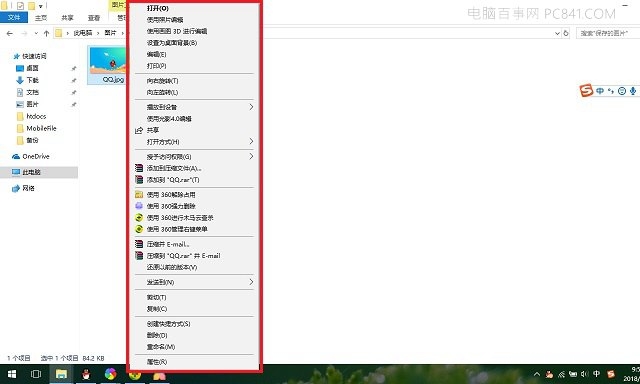 令人難以接受的檔案右鍵選單
令人難以接受的檔案右鍵選單
今天,“”就來分享一下小編近期的一個最佳化方法,藉助一些專業軟體,就可以輕鬆的刪除一些不常用的Win10檔案右鍵選單,小白也可以輕鬆學會。
Win10檔案右鍵選單清理方法:
清理右鍵選單,雖然可以透過修改登錄檔來實現,但對於大多數普通電腦使用者來說難度比較大,並且不好恢復。而藉助一些專業工具,則不僅清理方便,並且如果後期想恢復,也很方便。下面,本文以360安全衛士工具為例,教大家如何為Win10右鍵選單瘦身。
1、首先在電腦中下載安裝360安全衛士,當然也可以是電腦管家或者金山衛士,這些安全軟體都有類似的功能。安裝後,開啟軟體,然後點選右下角的“更多”或者上面的“功能大全”,如下圖所示。
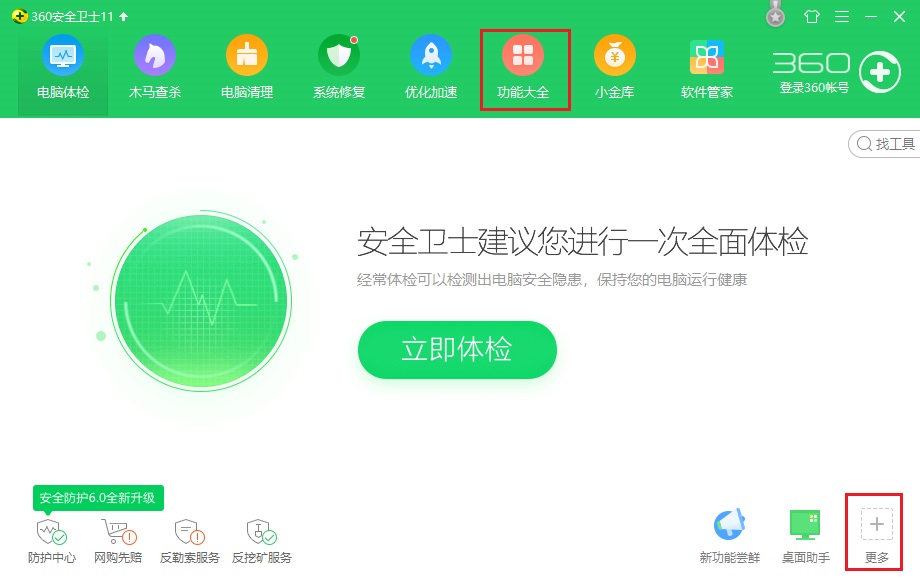
2、在功能大全中,找到“右鍵管理”工具,如果找不到,可以直接在搜尋框中,搜尋找到,並開啟,如下圖所示。
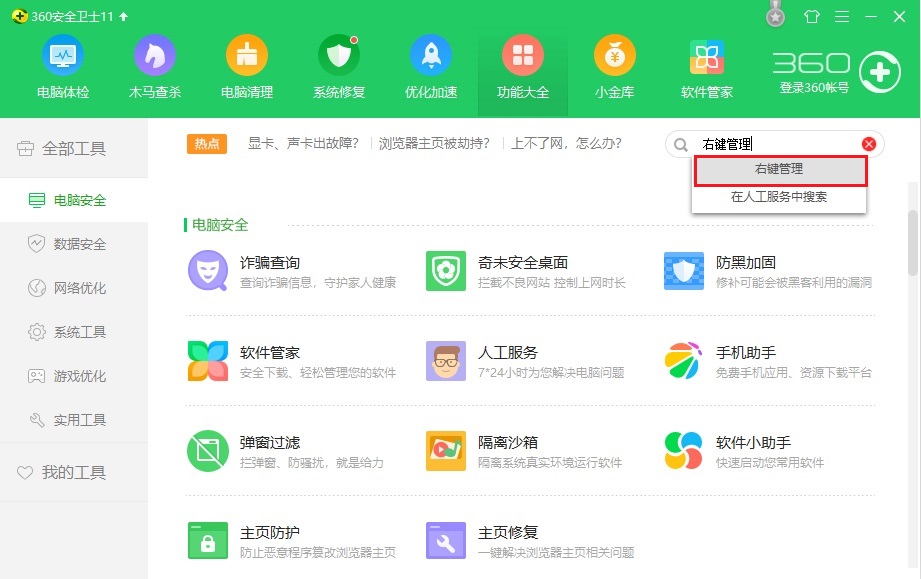
3、之後會自動安裝“右鍵管理”小工具,完成後會自動開啟,之後我們再點選“立即管理”,如下圖所示。
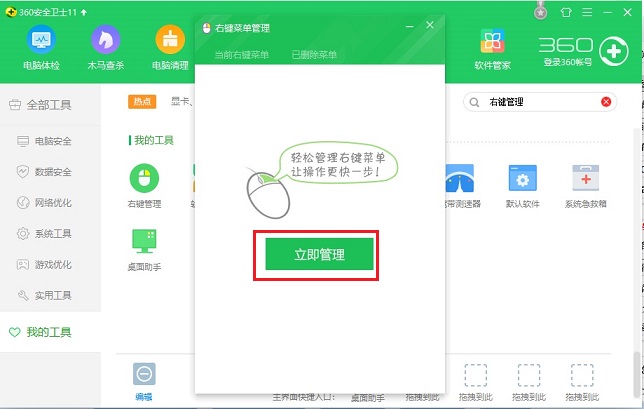
4、之後就可以看到“檔案右鍵選單”、“檔案右鍵選單傳送到”等相關設定了,我們只要將一些用不到或者不常用的檔案右鍵選單,點選右面的 X 刪除就可以了。
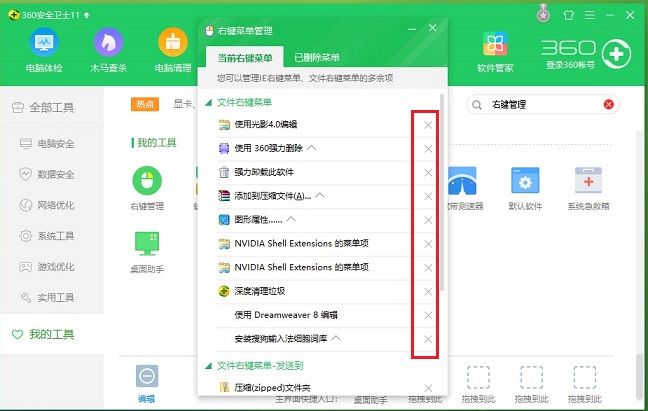
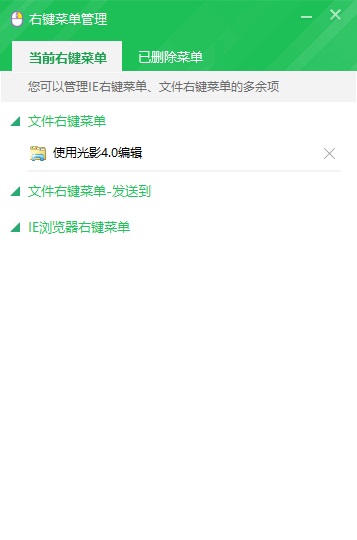 清理後
清理後
5、如果某些右鍵選單今後需要用到,也可以在360安全衛士,右鍵管理中的“已刪除選單”中進行恢復,如下圖所示。
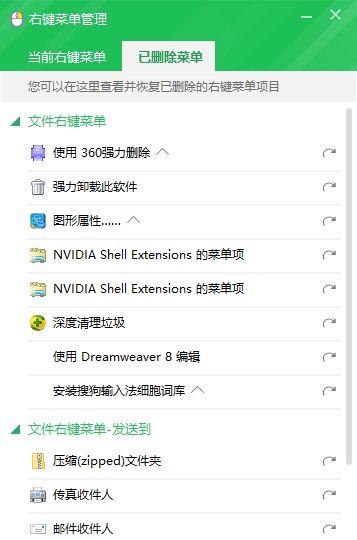 可恢復
可恢復
清理後的,Win10右鍵效果,如下圖所示。
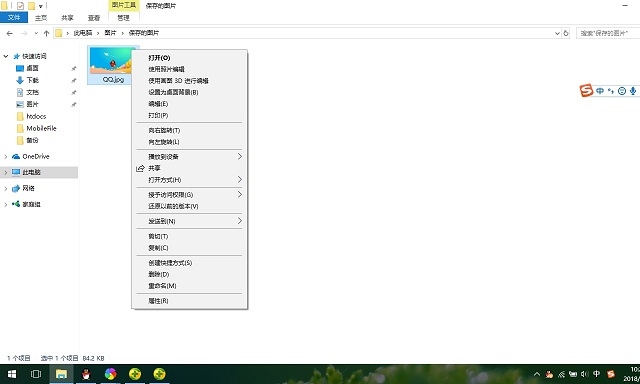
以上就是Win10檔案右鍵選單清理教程,透過測試,使用360安全衛士“右鍵管理”工具可以清理掉第三方軟體的右鍵選單,但系統自動的一些右鍵選單則無法刪除。對於這種問題,大家也可以透過解除安裝Win10自動的一些軟體來解決,下一篇Win10技巧文章,小編將詳細為大家介紹如何刪除Win10自動的軟體。